|
LADY ANN  Ringrazio Saturnella per avermi permesso di tradurre i suoi tutorial. 
qui puoi trovare qualche risposta ai tuoi dubbi. Se l'argomento che ti interessa non è presente, ti prego di segnalarmelo. Questo tutorial è una creazione di Saturnella e non può essere copiato su altri siti nè essere offerto per il download. Lo stesso vale per la mia traduzione. E' anche proibito togliere il watermark dal materiale; rispettiamo il lavoro dei creatori di tubes, senza i quali non potremmo creare tutorials. Per tradurre questo tutorial ho usato CorelX, ma può essere eseguito anche con le altre versioni di PSP. Dalla versione X4, il comando Immagine>Rifletti è stato sostituito con Immagine>Capovolgi in orizzontale, e il comando Immagine>Capovolgi con Immagine>Capovolgi in verticale. Nelle versioni X5 e X6, le funzioni sono state migliorate rendendo disponibile il menu Oggetti. Vedi la scheda sull'argomento qui Occorrente: Materiale qui  non esitare a cambiare modalità di miscelatura e opacità secondo i colori utilizzati. Metti la selezione nella cartella Selezioni. Apri la maschera e il motivo in PSP e minimizzali con il resto del materiale. Imposta il colore di primo piano con #a11608, e il colore di sfondo con #ffffc0. 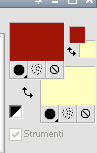 Passa il colore di primo piano a Motivi, apri il menu dei motivi e cerca, nella categoria Immagini aperte, il motivo kpt3, 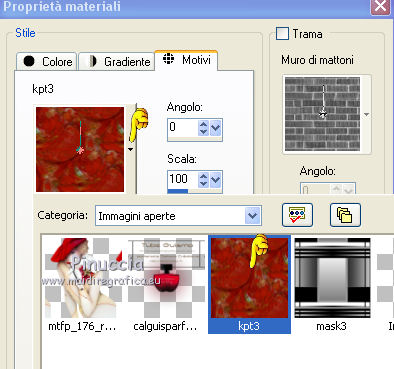 seleziona il motivo con i seguenti settaggi. 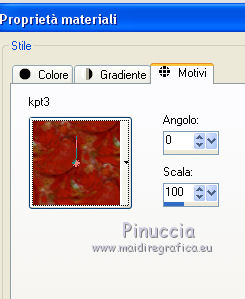 1. Apri una nuova immagine trasparente 700 x 500 pixels, e riempila  con il motivo di primo piano. con il motivo di primo piano.2. Livelli>Nuovo livello raster. Riempi  con il colore di sfondo. con il colore di sfondo.3. Livelli>Nuovo livello maschera>Da immagine. Apri il menu sotto la finestra di origine e vedrai la lista dei files aperti. Seleziona la maschera "3", con i seguenti settaggi.  Regola>Messa a fuoco>Accentua messa a fuoco. Livelli>Unisci>Unisci gruppo. Effetti>Effetti 3D>Sfalsa ombra, con il colore rosso.  4. Selezione>Carica/Salva selezione>Carica selezione da disco. Cerca e carica la selezione sel_lady_ann_saturnella.  5. Livelli>Nuovo livello raster. Riempi  con il colore di sfondo. con il colore di sfondo.6. Effetti>Effetti di trama>Nappa (il colore grigio è il colore standard di questo effetto). 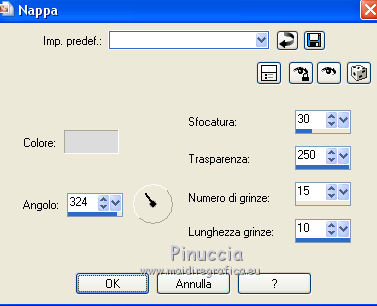 7. Livelli>Nuovo livello raster. Apri il tube del personaggio mtfp 176_red_hat. Immagine>Rifletti. Modifica>Copia. Torna al tuo lavoro e vai a Modifica>Incolla nella selezione. Selezione>Deseleziona. 8. Effetti>Effetti 3D>Sfalsa ombra, colore nero. 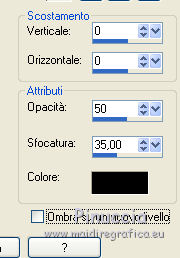 9. Livelli>Unisci>Unisci giù. 10. Attiva il livello della maschera. Effetti>Effetti di trama>Veneziana, colore rosso. 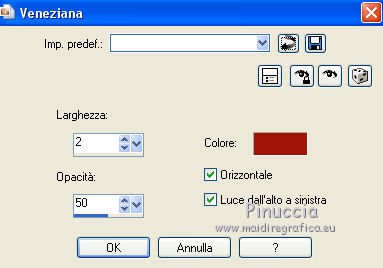 11. Attiva nuovamente il livello superiore. Modifica>Incolla come nuovo livello (il tube del personaggio è ancora in memoria). Immagine>Rifletti. Immagine>Ridimensiona, al 70%, tutti i livelli non selezionato. Spostalo  a destra, come nel mio esempio. a destra, come nel mio esempio.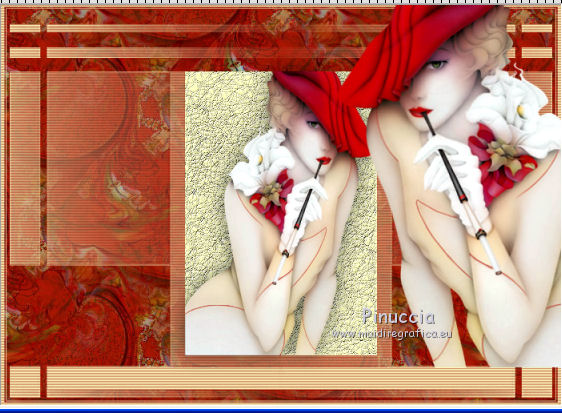 Regola>Messa a fuoco>Metti a fuoco. 12. Livelli>Duplica. Immagine>Rifletti. Cambia la modalità di miscelatura di questo livello in Luce diffusa, e abbassa l'opacità all'80%. 13. Attiva il livello del tube di destra. Effetti>Effetti 3D>Sfalsa ombra, con i settaggi precedenti. 14. Apri il tube del profumo e vai a Modifica>Copia. Torna al tuo lavoro e vai a Modifica>Incolla come nuovo livello. Immagine>Ridimensiona, al 75%, tutti i livelli non selezionato. Spostalo  in basso a sinistra. in basso a sinistra.15. Livelli>Unisci>Unisci tutto. 16. Immagine>Aggiungi bordatura, 2 pixels, simmetriche, con il colore rosso. 17. Livelli>Innalza livello di sfondo. Immagine>Ridimensiona, al 90%, tutti i livelli non selezionato. 18. Livelli>Nuovo livello raster. Livelli>Disponi>Porta sotto. 19. Riempi  il livello con il motivo di primo piano. il livello con il motivo di primo piano.Regola>Sfocatura>Sfocatura gaussiana - raggio 25.  20. Effetti>Effetti di trama>Intessitura. Colore intessitura rosso Colore spazio nero. 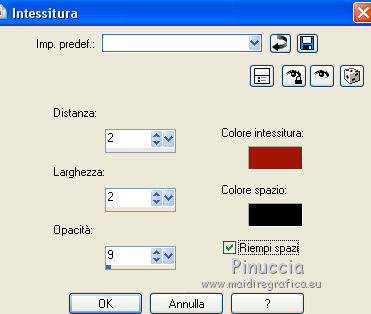 21. Attiva il livello superiore. Effetti>Effetti 3D>Sfalsa ombra.  Ripeti l'Effetto Sfalsa ombra, cambiando verticale e orizzontale con -10. 22. Attiva lo strumento Testo  con un font a scelta, scrivi il tuo testo. Livelli>Converti in livello raster. 23. Immagine>Ruota per gradi - 15 gradi a sinistra.  24. Immagine>Aggiungi bordatura, 2 pixels, simmetriche, con il colore giallo. 25. Firma il tuo lavoro su un nuovo livello. Livelli>Unisci>Unisci tutto. Immagine>Ridimensiona, a 700 pixels di larghezza, tutti i livelli selezionato. Regola>Messa a fuoco>Metti a fuoco. Salva in formato jpg.  Le vostre versioni. Grazie  Lina  Se hai problemi o dubbi, o trovi un link non funzionante, o anche soltanto per dirmi che ti è piaciuto, scrivimi. 18 Giugno 2014 |